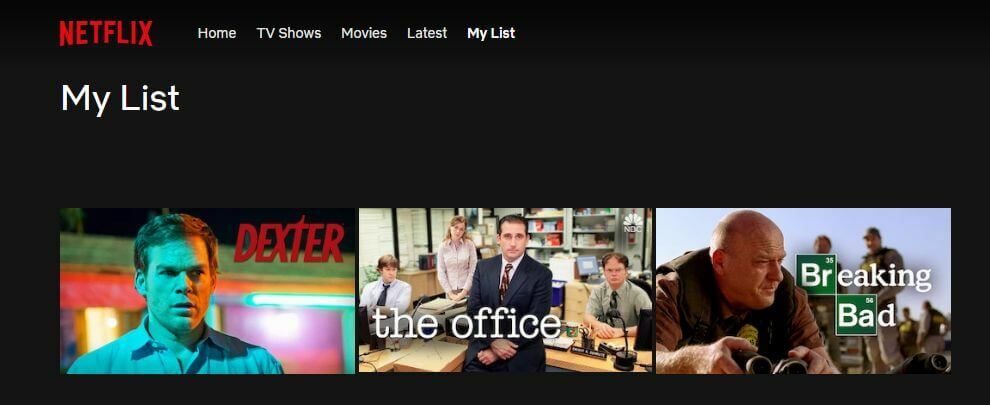Este software mantendrá sus controladores en funcionamiento, lo que lo mantendrá a salvo de errores comunes de la computadora y fallas de hardware. Verifique todos sus controladores ahora en 3 sencillos pasos:
- Descarga DriverFix (archivo de descarga verificado).
- Hacer clic Iniciar escaneo para encontrar todos los controladores problemáticos.
- Hacer clic Actualizar los controladores para conseguir nuevas versiones y evitar averías en el sistema.
- DriverFix ha sido descargado por 0 lectores este mes.
Después de registrarse para una suscripción a Netflix, se deja llevar por la emoción y comienza episodios en episodios. Dejas a muchos en el medio, esperando encontrar esa serie que pueda capturar tu corazón y, por supuesto, tu atención. Sin embargo, después de un tiempo, te das cuenta de que todos esos episodios sin terminar permanecen allí, en la lista de reproducción de Netflix. Están listos para reanudarse simplemente presionando el botón Reproducir.
Ha decidido tomar la situación en sus manos y comprender cómo eliminar la opción de seguir viendo en Netflix. Quieres que esas "sugerencias" desaparezcan para siempre.
En este artículo te explicaremos cómo realizar esta operación en ambas versiones de Netflix.
- basado en el navegador (para computadoras)
- basarse en las aplicaciones disponibles para los distintos dispositivos.
Los pasos que leerás en este artículo no proporcionan ningún tipo de modificación o trámite no oficial. La eliminación de contenido de las listas de visión es una función ya integrada en Netflix.
Eliminar Continuar viendo en Netflix con estas soluciones
- Eliminar Continuar para mirar en Netflix de la PC
- Eliminar Continuar para mirar en Netflix desde teléfonos inteligentes, tabletas y otros dispositivos
1. Eliminar Continuar para mirar en Netflix de la PC

Como bien sabes, es posible aprovechar el contenido de Netflix incluso desde los navegadores informáticos más modernos. Tienes la posibilidad de utilizar todas las funcionalidades que ofrece la aplicación, incluida la gestión del perfil y de tu cuenta personal.
Para eliminar Continuar viendo en Netflix usando su computadora, debe actuar en este último aspecto. En otras palabras, debe acceder a la página de la cuenta desde su navegador. Desde allí, elimine de la visualización las actividades que desee deshabilitar.
- Accede a la página principal de Netflix desde el navegador de Internet que usas habitualmente.
- Presione el rojo Acceso botón ubicado en la esquina superior derecha de la página.
- Escriba las credenciales asociadas con su cuenta de Netflix en los cuadros Correo electrónico y Contraseña.
- Haga clic en el botón Iniciar sesión para ingresar a su área personal.
Si ya no recuerda la contraseña para acceder al servicio, siga los siguientes pasos:
- Clic en el enlace Ayudar nosotros ubicados en la esquina inferior derecha del cuadro de acceso.
- Elija la opción de restablecimiento para su contraseña.
- Siga cuidadosamente las instrucciones en pantalla para continuar.
Si ya no tiene acceso al correo electrónico o al número de teléfono con el que se registró, siga los siguientes pasos:
- Clic en el enlace No recuerdo mi dirección de correo electrónico ni mi número de teléfono..
- Especifique su nombre, su apellido y su número de tarjeta de crédito en Netflix.
- Haga clic en el Encontrar cuentas botón
- Siga las instrucciones en pantalla para completar el proceso de recuperación.
Una vez que tenga acceso a su cuenta, siga los siguientes pasos:
- Haga clic en el usuario del que desea eliminar la actividad de visualización (por ejemplo, Tom).
- Presiona la imagen del perfil ubicada en la parte superior derecha.
- En el menú que se abre, seleccione el Cuenta Articulo.
Cuando llegue a la siguiente ventana, siga los siguientes pasos:
- Desplácese hacia abajo para encontrar la sección Mi perfil,
- Haga clic en el enlace Actividad de contenido
- Identifique, en la página siguiente, el episodio que se eliminará de la lista "Seguir viendo".
- Haga clic en el icono en forma de contenedor en el extremo derecho para eliminarlo de la actividad de visualización. Si es su intención eliminar de su "seguir viendo" toda la serie, haga clic en el enlace ¿Ocultar serie? que aparece más adelante en el cuadro.
Tenga en cuenta que eliminar el episodio / serie de la actividad de visualización afectará a todos los dispositivos asociados con la cuenta. Para volver a agregar el episodio o la serie en la sección "Seguir viendo", todo lo que tiene que hacer es comenzar a reproducirlo nuevamente en Netflix.

2. Eliminar Continuar para mirar en Netflix desde teléfonos inteligentes, tabletas y otros dispositivos
¿No usa Netflix desde su computadora, sino que confía en aplicaciones para teléfonos inteligentes, tabletas, consolas o televisores inteligentes? ¡No te preocupes, borrar episodios y series completas para que no se vean es muy fácil! Te lo explicamos en los siguientes pasos:
- Inicie la aplicación Netflix desde el dispositivo en el que desea actuar
- Acceda tocando el Acceso botón ubicado en la parte superior derecha.
- Complete esta operación, elija el perfil en el que desea operar tocando la imagen relativa colocada en la siguiente pantalla.
- Presiona el ícono ☰ ubicado en la parte inferior derecha
- Elige el artículo Cuenta en el menú que se muestra en la pantalla.
- En este punto, debería abrir automáticamente una ventana de navegador predeterminada, que muestra la página de administración de la cuenta. Desplácese hacia abajo hasta encontrar el cuadro Mi perfil.
- Toca la entrada Ver contenido y espere a que se muestre en pantalla la página de resumen que contiene los episodios.
- Toque el ícono en forma de contenedor ubicado junto al episodio que desea eliminar de "seguir viendo" en Netflix.
Incluso en este caso, la propagación del cambio podría tardar hasta 24 horas. Si su objetivo es eliminar toda la serie de la lista de observación, toque el Ocultar serie Enlace.
¿No tienes instalada la aplicación de Netflix pero aún quieres eliminar "seguir viendo Netflix"? Puedes seguir los siguientes pasos:
- Navegue en esta página utilizando el navegador que más le convenga (por ejemplo, Google Chrome para Android).
- Inicie sesión en Netflix.
- Presione el botón ☰ ubicado en la parte superior izquierda.
- Selecciona el Cuenta elemento (ubicado justo debajo del nombre de la cuenta y la foto de perfil).
- Siga las mismas instrucciones que le dimos anteriormente.
Esperamos que nuestra guía te haya resultado útil. Puede dejarnos sus comentarios en la sección "Comentarios" a continuación.